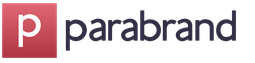1 с увольнение сотрудника. Удержание за использованный авансом отпуск
Увольнение в 1С - это процедура, с которой сталкивается каждый бухгалтер в своей работе. В сегодняшней статье мы подробно рассмотрим, как выполнять эту операцию в конфигурации 1С:Зарплата и управление персоналом 8.3 . Разберем следующие вопросы:
1. Где в 1С находится документ на увольнение
Процедура увольнения сотрудника в 1С ЗУП 8.3 производится в одном документ. К нему вы можете перейти как через главное меню, так и через позиции “Все кадровые документы” или “Приёмы, переводы, увольнения”.
2. Создание документа “Увольнение”
Приступаем к созданию документа Указываем месяц, в котором будет производиться окончательный расчёт с сотрудником; выбираем самого сотрудника. На закладке “Условия увольнения” прописываем дату увольнения и её причину, которую выбираем из соответственного справочника.

3. Компенсация основного отпуска

4. Расчет компенсации или удержания
Программа 1С в автоматическом режиме указывает признак компенсации неиспользованного отпуска и рассчитывает весь блок, исходя из остатков по всей компании. Вам нужно будет откорректировать то, что компенсация или удержание осуществляется за целое число дней.

5. Выходное пособие
Выходное пособие, как правило, используется или по соглашению сторон, или при сокращении штата. Количество рабочих дней при этом указывается вручную.
Информацию о доп. отпусках заполняем в таблице документ

6. Расчет по начислениям и удержаниям
В разделе расчётов вы можете увидеть всю информацию по начислениям и удержаниям; они рассчитываются в автоматическом режиме на основе введённых ранее данных. Чтобы увидеть как происходил расчёт, нажмите на “карандаш” в правом углу.

7. Выплата начислений

8. Детали расчетов
На вкладке “Начисления и удержания” вы можете ознакомиться со всеми деталями этих операций; обратите внимание, все закладки заполняются в автоматическом режиме.

9. Документ-основание для увольнения
На вкладке “Дополнительно” укажите документ, который стал основанием для увольнения. В дальнейшем это отразится в печатной форме приказа. В разделе подписи указываем данные о директоре и других сотрудниках (если это необходимо).

10. Проведение документа
Проводим документ и voila - сотрудник уволен. Далее можете воспольз-ся печатными формами, которые предлагает программа.

11. Справка о доходах, справка для расчёта пособий
На основании документа можно создать другие документы: справка о доходах, справка для расчёта пособий и т.д.
12. Групповое увольнение
Если вам нужно осуществить групповое увольнение, перейдите в журнал “Приёмы, переводы, увольнения” и по кнопке “Создать” выберите нужную вам позицию.

В дальнейшем каждый раз, когда вы будете добавлять для увольнения сотрудника, перед вами будет открываться такая же форма, как и при одиночном увольнении. Алгоритм увольнения при этом сохраняется такой же.

13. Приказ об увольнении
Когда вы добавите и заполните данные обо всех сотрудниках, документ будет проведён, и вы сможете пустить в печать приказ об увольнении по форме №Т-8а.

Таким образом осуществляется увольнение сотрудника в 1С ЗУП. Надеемся, данная статья была полезна для вас.
Продолжаем серию статей, посвященным работе с основными документами в программе 1С:Зарплата и управление персоналом 8 редакция 3.1 и сегодня рассмотрим операцию увольнения сотрудника. Я расскажу вам об особенностях этого документа и надеюсь что эта статья станет еще одним аргументом для использования программы 1С:ЗУП.
Создается документ Увольнение в разделе Зарплата и в открывшемся списке воспользоваться кнопкой Создать :

Или также в разделе Зарплата открыть список всех начислений

В списке всех начислений по кнопке Создать выбираем нужный вид документа:

В открывшемся документе выбираем месяц, организацию, сотрудника и переходим к заполнению первой закладки Условия увольнения. При заполнении даты увольнения программа автоматически делает расчет и главное отличие от документа в программе предыдущей редакции в том, что одним документом начисляется и компенсация за отпуск и зарплата за отработанную часть месяца и НДФЛ и взносы и т.д. Т.е. все для чего раньше нам надо было использовать три документам, теперь делается одним! И это очень удобно. Помните, раньше приходилось контролировать НДФЛ, не забыть начислить страховые взносы, чтобы заполнялись справки для сотрудника и много всякой мороки.

Для того чтобы посмотреть все начисления и удержания перейдем на соответствующую закладку. Здесь в разделе Начисления мы видим, что программа автоматически начислила зарплату за отработанное время и компенсацию за неиспользованный отпуск.

При необходимости можно посмотреть более подробный расчет, воспользовавшись специальной кнопкой:

Здесь же на закладке программа выполняет все расчеты, которые обычно делаются документом Зачисление зарплаты и взносов , т.е. удержания, например по исполнительному листу:

Удержание НДФЛ отдельно по каждому виду дохода:

Так же, сразу документом увольнение начисляются страховые взносы:

Здесь же реализован очень удобный функционал – создание ведомости на выплату сразу из этого документа. Для этого воспользуемся соответствующей кнопкой в документе:

Созданную ведомость можно найти в списке всех выплат сотрудникам. И еще один очень удобный для бухгалтера момент – это возможность создать справку 2-НДФЛ и справку для расчета пособий из документа Увольнение . Для этого надо воспользоваться функционалом Создать на основании и сформировать необходимые при увольнении сотрудника справки.

Более подробно о формировании справок для сотрудников можно прочитать в нашей статье Справки для расчета пособий и 2-НДФЛ для сотрудников в 1С:ЗУП 3.1.
Мы рассмотрели самые основные моменты при работе с документом Увольнение. Надеюсь, что наши публикации помогут вам быстрее разобраться с некоторыми особенностями новой программы. Если у вас возникли вопросы при работе 1С:ЗУП редакция 3.1 пишите, обращайтесь на нашу линию консультации. И работайте в 1С с удовольствием.
Документы Увольнение и Увольнение списком можно найти в журнале Кадры — Приемы, переводы, увольнения .
Документ Увольнение позволяет зарегистрировать факт расторжения трудового договора с сотрудником, сформировать приказ по унифицированной форме Т-8, а также провести окончательный расчет с сотрудником. При этом рассчитываются все необходимые компенсации, зарплата, удержания, а также налоги и взносы. Можно сформировать записку-расчет по унифицированной форме Т-61.

Документ Увольнение списком позволяет сделать тоже самое, но сразу на нескольких сотрудников, с формированием приказа по унифицированной форме Т-8а.

Работа с каждой строкой в документе Увольнение списком аналогична работе с индивидуальным документом Увольнение .
Однако, желательно все же пользоваться именно индивидуальным документом Увольнение . Документ Увольнение списком нельзя исправить в будущем периоде (отсутствует ссылка Исправить ).
Дата и Номер в шапке документа используются в качестве реквизитов приказа в печатных формах приказа об увольнении (Т-8) и личной карточки сотрудника (Т-2).
В первую очередь на вкладке Условия увольнения следует указать Дата увольнения . Эта дата будет считаться последним днем работы сотрудника. На дату увольнения будут рассчитаны остатки отпусков для расчета компенсаций или удержаний, по эту дату включительно будет начислена зарплата:

Основание увольнения выбирается из предопределенного перечня:

Шаг 2. Расчет компенсации отпуска при увольнении или удержание за использованный авансом отпуска
На вкладке Компенсации отпуска заполняется информация о положенных сотруднику компенсациях отпусков, либо об удержаниях за отпуск использованный авансом. Вкладка заполняется автоматически по данным остатков отпусков в программе, однако при необходимости можно изменить данные вручную.
В шапке вкладки выводится информация об основном отпуске, а в табличной части — о дополнительных отпусках:

Компенсация отпуска
Рассмотрим расчет компенсации отпуска при увольнении на примере.
Сотрудница Тюльпанова Т. Т. обратилась к работодателю с заявлением об увольнении 16.08.2019. Необходимо уволить сотрудницу и рассчитать ей компенсацию отпуска. Помимо основного ежегодного отпуска сотрудница имеет право на дополнительный отпуск в размере 3-х календарных дней за рабочий год.
Заполним документ Увольнение :

По данным Справки об остатках отпусков (Кадры – Кадровые отчеты – Справка об остатках отпусков ) на дату увольнения сотрудница заработала 16,33 дня по основному и 1,75 дней по дополнительному отпуску:

Именно такие данные отразились на вкладке Компенсация отпуска документа Увольнение :

На вкладке Начисления и удержания Начисления начислены суммы положенных компенсаций за основной и дополнительный отпуск:

Суммы компенсаций за неиспользованные дни отпуска рассчитываются исходя из среднего заработка, приведенного на вкладке Условия увольнения в поле Для компенсаций . По кнопке с изображением зеленого карандашика можно открыть форму расчета среднего заработка:

Подробности расчета можно также посмотреть в печатной форме по кнопке Печать — Расчет среднего заработка :


Удержание за использованный авансом отпуск
Если сотрудник использовал отпуск авансом, то необходимо провести удержание.

Удержание можно зарегистрировать двумя способами:
- Как сторно начислений, при этом удержание будет уменьшать базу для расчета налогов и взносов;
- Как удержание, не уменьшающее базу для налогов и взносов.
За выбор способа отвечает переключатель в разделе Настройка – Расчет зарплаты – ссылка Настройка состава начислений и удержаний — вкладка Удержания :

Лютикова Л. Л. уволена 06.02.2019 г. в связи в связи с восстановлением на работе работника, ранее выполнявшего эту работу. Необходимо рассчитать удержание за использованный авансом отпуск. В настройках программы установлено, что удержание за использованный авансом отпуск регистрируется как сторно начислений.
Создадим документ Увольнение и заполним его в соответствии с условиями примера:

По данным Справки по остаткам отпусков на дату увольнения Лютикова Л.Л. использовала авансом 7 дней основного отпуска:

На вкладе Компенсация отпуска отразилась необходимость провести удержание за 7 дней отпуска использованных авансом:

На вкладке Начисления и удержания рассчитаны все положенные сотруднице начисления. В том числе на вложенной вкладке Начисления отразилось сторно начисление за 7 дней использовано авансом отпуска. При этом сумма сторно начисления рассчитывается исходя из среднего заработка в исходном отпуске, начисленном сотруднице в Январе 2019:

В итоге сторно начисление будет равно:
- 1 747,43 (средний заработок) * 7 (кол-во дней отпуска использованного авансом) = 12 232,01 руб.

Поскольку сторно-начисление уменьшает базу для расчета налогов и взносов, на вложенной вкладке НДФЛ отразился перерасчет НДФЛ за дату получения дохода исходного отпуска:

Взносы так же рассчитаны с учетом сторно:

Отрицательные суммы взносов, относятся не к месяцу увольнения, а к тому месяцу, за который происходит сторно дохода.
Если месяц расчета отрицательных сумм относится к предыдущему периоду, за который уже сдана отчетность по страховым взносам, то потребуется сдать корректирующий отчет.
В нашем примере, корректирующий отчет не потребуется, поскольку сторно происходит за месяц текущего квартала: в Феврале 2019 года за Январь 2019 года.
Черемухин П. Н. уволен 20.03.2019 г по собственно инициативе. Необходимо рассчитать удержание за использованный авансом отпуск. В настройках программы установлено, что удержание за использованный авансом отпуск регистрируется как удержание.
Заполним документ Увольнение в соответствии с условиями примера.

На вкладе Компенсация отпуска отразилась необходимость провести удержание за 9,33 дня отпуска использованных авансом:

Это соответствует данным справки об остатках отпусков сотрудника:

Поскольку в настройках программы установлено, что удержание за использованный авансом отпуск регистрируется как удержание, расчет происходит на вкладке Удержания :

Сумма удержания рассчитывается исходя из среднего заработка в исходном отпуске, начисленном Черемухину П.Н. в Феврале 2019:

Проверим расчет:
- 1 569,97 (средний заработок) * 9,33 (кол-во дней отпуска использованного авансом) = 14 647,82 руб.
При регистрации удержания за использованный авансом отпуск как удержание, оно не влияет на базу расчета для налогов и взносов. Поэтому не возникает отрицательных сумм расчетов ни по НДФЛ:

ни по страховым взносам:

Шаг 3. Окончательный расчет
Окончательный расчет зарплаты, удержаний, а также расчет НДФЛ и страховых взносов, также происходит в документе Увольнение /Увольнение списком .
На вкладке Условия увольнения отображается флажок Начислить зарплату и указывается месяц, с которого необходимо рассчитать зарплату. Автоматически данный флажок установлен, а поле С заполнено месяцем, на который приходится дата увольнения:

Расчет происходит на вкладке Начисления и удержания :

Состав вложенных вкладок аналогичен вкладкам документа Начисление зарплаты и взносов . Подробное описание каждой вкладки можно найти в статье . Таким образом, документ Увольнение позволяет начислить зарплату, пособия, произвести удержания, а так же рассчитать НДФЛ и страховые взносы.
Шаг 4. Выходное пособие
Для того, чтобы начислить выходное пособие, выплачиваемое сразу при увольнении, необходимо указать количество дней в поле Выходное пособие за на вкладке Условия увольнения .

Средний заработок для выходного пособия рассчитывается по рабочим дням, результат отображается в отдельном поле:

Сумма выходного пособия не облагается НДФЛ и страховыми взносами.
Сотрудница Лютикова Л. Л. уволена 06.02.2018 в связи с восстановлением на работе работника, ранее выполнявшего эту работу. При увольнении необходимо начислить выходное пособие за 2 недели в размере двухнедельного среднего заработка.
Заполним документ Увольнение . Поскольку выходное пособие выплачивается за рабочие дни, то в поле Выходное пособие укажем 10 дней. Количество рабочих дней рассчитывается по графику работы сотрудника:

Средний заработок для оплаты выходного пособия отражается в поле в нижней части формы в поле Для вых. пособия :

Также подробности расчета среднего заработка можно посмотреть, сформировав печатную форму в меню Печать – Расчет среднего заработка (для выходного пособия) :


Итоговая сума начисленного пособия отражается на вкладке Начисления и удержания – вложенная вкладка Начисления :

Шаг 5. Печать приказа об увольнении (Т-8 или Т-8а) и записки-расчета (Т-61)
Из документа Увольнение по кнопке Печать – Приказ об увольнении (Т-8) можно распечатать приказ об увольнении на одного сотрудника.

Приказ об увольнении на группу сотрудников можно вывести на печать из документа Увольнение списком по кнопке Печать – Приказ об увольнении (Т-8а) .

Форма записки-расчета об увольнении №Т-61 доступна для печати из обоих документов по кнопке Печать –Записка-расчет при увольнении (Т-61) .

Шаг 6. Формирование исходящих справок
При увольнении сотрудника необходимо выдать ему справку 2-НДФЛ и Исходящую справку для расчета пособий .
Сформировать справку 2-НДФЛ можно прямо из документа Увольнение по кнопке Создать на основании – 2-НДФЛ для сотрудников :

Аналогично можно создать исходящую справку для расчета пособий:

Справки также доступны в меню Отчетность – Справки сотрудникам .

При постановке на учет в центр занятости сотруднику понадобится справка для пособия по безработице. Ее можно сформировать из документа Увольнение /Увольнение списком по кнопке Печать – Справка для пособия по безработице .

Шаг 7. Формирование ведомости на выплату
Ввести ведомость на выплату можно непосредственно из документа Увольнение /Увольнение списком по кнопке Выплатить :

Второй вариант – создать ведомость (Ведомость в банк , Ведомость в кассу или Ведомость перечислений на счета ) из раздела Выплаты . В графе Выплачивать указать значение — Увольнения , и по ссылке выбрать документы, по которым выплачиваются суммы при увольнении:

Отпуск с последующим увольнением
После оформления подписки вам станут доступны все материалы по 1С ЗУП, записи поддерживающих эфиров и вы сможете задавать любые вопросы по 1С.
Помогла статья?
Получите еще секретный бонус и полный доступ к справочной системе БухЭксперт8 на 14 дней бесплатно
ВНИМАНИЕ : аналогичная статья по 1С ЗУП 2.5 -
Здравствуйте уважаемые посетители сайта . В прошлой публикации мы довольно подробно разобрали вопрос учета НДФЛ в программе 1С ЗУП редакции 3, а сегодня поговорим о страховых взносах. Я расскажу, где и в каких документах они рассчитываются, каким образом уплатить страховые взносы в фонды. Также посмотрим, как уплаченные страховые взносы будут отражены в регламентированных отчетах РСВ-1 ПФР и 4-ФСС. Рассмотрим все доступные в программе 1С ЗУП 3.1 (3.0) настройки, влияющие на расчет взносов.
✅
✅
Сразу хочу заметить, что сегодняшний материал, я буду разбирать на основе информационной базы, которая у нас сформировалась в результате предыдущих публикаций, где я рассказывал про и . Поэтому, рекомендую ознакомиться и с предыдущими статьями.
Итак, давайте вначале поговорим о настройках страховых взносов. Во-первых, нам необходимо в программе корректно настроить учетную политику для расчета страховых взносов в сведениях об организации. Для этого зайдем в раздел Настройка – справочник Реквизиты организации, откроется наша организация «Альфа» и на вкладке Учетная политика и другие настройки, перейдем по ссылке Учетная политика. Теперь, в открывшемся окне, необходимо выбрать вид тарифа страховых взносов. По умолчанию в программе установлен тариф, применяемый при «основной системе налогообложения, кроме с/х производителей». Данный вид тарифа может быть изменен, выбором из соответствующего списка. В нашем примере мы будем применять именно этот тариф – Организации, применяющие ОСН, кроме с\х производителей . Здесь же следует указать Ставку взносов в ФСС НС и ПЗ (Фонд социального страхования от несчастных случаев и профессиональных заболеваний). Далее установить группу флажков:
- Есть сотрудники с правом досрочного выхода на пенсию , установить флажок необходимо в том случае если в организации есть такие сотрудники, т.е. работают во вредных и тяжелых условиях труда.
- Применяются результаты специальной оценки условий труда , установить флажок, если в организации проведена спец. оценка условий труда. В штатной единице сотрудника также установить сведения об этих условиях труда.
Более подробно, настройку условий труда и расчет взносов по дополнительным тарифам для таких сотрудников, я рассматривал в отдельной статье .
Справа в окне «Учетная политика» есть еще одна группа настроек:
- Есть фармацевты
- Есть члены летных экипажей
- Есть шахтеры (горнорабочие)
Если в организации есть такие категории профессий, то при установке флажка, применяются особые тарифы при расчете страховых взносов по сотрудникам, принятым на эти должности. Например, если организация находится на режиме налогообложения ЕНВД и занимается фармацевтической деятельностью (в настройках установлен флажок Есть фармацевты ), то она имеет право на пониженный тариф в отношении отдельных должностей. В самих должностях этой организации (Настройка – справочник Должности) появляется возможность установить флажок, что данная должность является фармацевтической. Похожим образом обстоит дело и с флажками Есть члены летных экипажей и Есть шахтеры (горнорабочие ). Если их установить то и в Должностях появляется возможность указать, что это Должность летного экипажа или же Шахтерская должность.

Если же мы установим флажок Есть члены экипажей морских судов , то уже в подразделении (раздел Настройка – справочник Подразделение) появится возможность установить флажок, который означает, что данное подразделение Соответствует судну из Российского реестра судов . Соответственно по всем сотрудникам, принятым в это подразделение страховые взносы будут считаться по особым тарифам, которые прописаны в соответствующих федеральных законах.

Итак, на уровне учетной политики организации важно правильно указать вид тарифа организации и ставку взносов в ФСС НС и ПЗ. Также установить необходимые флажки для расчета дополнительных взносов и взносов по особым тарифам. Стоит отметить, что вид тарифа в организации и ставка взносов ФСС НС и ПЗ могут изменяться и в программе предусмотрено хранение истории всех этих изменений (ссылка История изменений вида тарифа и ссылка История изменений …).

Статус застрахованного лица и сведения об инвалидности в программе 1С ЗУП 3.1 (3.0)
Обо всех настройках страховых взносов на уровне учетной политики организации мы с вами поговорили. Далее посмотрим, какие еще сведения требуется установить в программе для корректного расчета страховых взносов сотрудников. Для этого зайдем в раздел Кадры – справочник Сотрудники и откроем, например, карточку Иванова А.М. Перейдем по ссылке Страхование и здесь мы также увидим ряд важных настроек для расчета страховых взносов.

Необходимо, прежде всего, установить статус застрахованного лица. В нашей информационной базе, которая сформировалась по итогам предыдущих статей из текущей серии публикаций (),все сотрудники являются Гражданами РФ , но в программе есть возможность вести учет также и по сотрудникам иностранцам. Причем набор статусов по иностранным гражданам достаточно велик. Если у Вас в организации работают такие сотрудники, то следует правильно определить и корректно задать их статус.
Это Вы можете увидеть на скрине ниже.

Итак, после того как мы установим статус застрахованного лица, требуется указать, с какого месяца действуют эти сведения. В программе отслеживается история изменений сведений о страховом статусе работников, это мы можем увидеть по специальной ссылке, которая так и называется История изменения сведений о страховом статусе .
Следующая группа настроек для страхования сотрудников это Сведения об инвалидности. Если работник является инвалидом, то необходимо установить флажок Есть справка об инвалидности , указать дату выдачи, срок данной справки и месяц, с которого она действует. По такому сотруднику при расчете взносов в ФСС НС и ПЗ тариф составит 60% от тарифа заданного для всей организации. Т.е. если в целом для всей организации мы установили ставку взносов в ФСС НС и ПЗ в размере 0,2 %(См.выше), то для сотрудника имеющего инвалидность эта ставка составит 0,12 %. Также в программе ведется история изменения сведений об инвалидности.
Расчет страховых взносов в документах «Начисление зарплаты и взносов» и «Увольнение» в программе 1С ЗУП 3.0 (3.1)
✅ Семинар «Лайфхаки по 1C ЗУП 3.1»
Разбор 15-ти лайфхаков по учету в 1с зуп 3.1:
✅ ЧЕК-ЛИСТ по проверке расчета зарплаты в 1С ЗУП 3.1
ВИДЕО - ежемесячная самостоятельная проверка учета:
✅ Начисление зарплаты в 1С ЗУП 3.1
Пошаговая инструкция для начинающих:
Страховые взносы в программе 1С ЗУП 3.0 (3.1) рассчитываются непосредственно в документе и это является отличием от программы ЗУП 2.5, поскольку там взносы начисляются отдельным документом (более подробно про отличия ЗУП 3 от ЗУП 2.5 можете почитать в ). Здесь же страховые взносы считаются в том же документе, в котором был произведен окончательный расчет по сотрудникам за месяц.
Однако есть еще документ «Увольнение», который является не просто кадровым документом (как это было в ЗУП 2.5), а кадрово-расчетным. В нем наряду со сведениями об увольнении также происходит окончательный расчет по сотруднику, т.е. рассчитывается компенсация основного и дополнительных отпусков, начисляется зарплата с начала месяца по дату увольнения, а также удерживаются НДФЛ и страховые взносы . Отдельно обращу внимание, что в нем рассчитываются страховые взносы.
Зарегистрировать документ «Увольнение» можно в двух журналах, либо в журнале Приемы, переводы, увольнения из раздела Кадры, либо в журнале Все начисления из раздела Зарплата. Итак, для наглядности, 16.11.2016 г уволим сотрудника Иванова А.М. и посмотрим, какой расчет произойдет в документе «Увольнение». На вкладке Начисления и удержания мы видим, что посчиталась Оплата по окладу за отработанный сотрудником период с 01.11. по 16.11 и компенсация отпуска, а также рассчитались страховые взносы (вкладка Взносы). Повторного начисления оплаты по окладу и расчета страховых взносов по этому сотруднику в документе «Начисление зарплаты и взносов» за ноябрь происходить не будет.

Поскольку по условию наших дальнейших примеров сотрудник Иванов А.М.увольняться не будет, документ «Увольнение» проводить не будем.
Итак, рассчитаем документ «Начисление зарплаты и взносов» за октябрь. Откроем вкладку Взносы. В нашем примере страховые взносы рассчитались по трем сотрудникам, которые были приняты на работу в октябре. Более подробный расчет страховых взносов по каждому сотруднику мы можем посмотреть, нажав на ссылку «Подробнее см. Карточку учета по страховым взносам». Выделим сотрудника Иванова и нажмем на эту ссылку.

Откроется карточка индивидуального учета сумм начисленных выплат и иных вознаграждений и сумм начисленных страховых взносов за 2016 год по сотруднику Иванову А.М с разбивкой по месяцам.

Для того, чтобы проверить правильно ли посчитаны страховые взносы по сотруднику, откроем для наглядности тарифы страховых взносов, действующие в данный период. Для этого в разделе «Налоги и взносы» откроем справочник Виды тарифов страховых взносов. Для нашей организации, как вы помните, выбран вид тарифа — Организации, применяющие ОСН, кроме с/х производителей, выделим этот тариф и нажмем на него двойным щелчком. В открывшемся окне перейдем по ссылке Тарифы страховых взносов, и теперь откроются все ставки по этому виду тарифа за разные периоды. Сейчас действуют ставки 2015 года, по ним мы как раз и будем проверять расчет.

Теперь, вернемся в «Карточку индивидуального учета сумм начисленных выплат и иных вознаграждений и сумм начисленных страховых взносов за 2016 год» по сотруднику Иванову А.М.. В колонке за месяц Октябрь отражается выплата сотруднику за месяц и нарастающим итогом с начала года, а также сумма необлагаемая страховыми взносами. В этой же колонке рассчитывается база для начисления страховых взносов в фонды, и соответственно отражаются начисленные взносы с разбивкой по фондам.
Т.е. для того чтобы получить базу для расчета страховых взносов в фонды необходимо из общей начисленной зарплаты сотрудника за месяц вычесть эту необлагаемую сумму. Что мы собственно и видим в карточке, база для начисления страховых взносов в ОПС, ФОМС и ФСС составила 14 285, 71 рублей (16 221,20 – 1 935,49). Проверим, правильно ли рассчитались страховые взносы в фонды за октябрь согласно установленным тарифам.
- Начислено страховых взносов на ОПС: 14 285,71 *22/100=3 142,86 руб.
- Начислено страховых взносов на ОМС: 14 285,71*5.1/100=728,57 руб.
- Начислено страховых взносов в ФСС: 14 285,71*2.9/100=414,29 руб.
Все рассчитано верно.
Также в документе Начисление зарплаты и взносов на вкладке «Взносы» по сотруднику Иванову А.М. были исчислены страховые взносы ФСС НС и ПЗ (несчастные случаи) в размере 28,57 рублей. В нашей организации действует Ставка взносов в ФСС НС и ПЗ — 0.2 %, которую мы установили в настройках учетной политике. Расчет был произведен следующим образом: 14 285,71*0,2/100=28,57 руб.Уплата страховых взносов в фонды из раздела Налоги и взносы. Данный документ в программе 1С ЗУП 3.0 (3.1) автоматически не формируется. Возможно, в будущих обновлениях перенос информации об уплаченных страховых взносах будет реализован в рамках синхронизации с бухгалтерской программой, но пока нам его необходимо заполнять вручную. Для того, чтобы определить сколько же у нас исчислилось страховых взносов за октябрь мы можем воспользоваться отчетом Анализ взносов в фонды (раздел Налоги и взносы – журнал Отчеты по налогам и взносам).

Из этого же отчета мы можем скопировать все исчисленные суммы страховых взносов в конкретные фонды при заполнении документа Уплата страховых взносов в фонды.
Итак, из отчета мы видим, что в ПФР на обязательное пенсионное страхование исчислено 20 154,52 руб. Создадим документ выберем Вид платежа — ПФР — по суммарному тарифу с 1 января 2014 года Анализ взносов в фонды

В фонд по обязательному медицинскому страхованию исчислено 4 672,18 руб. Создадим документ Уплата страховых взносов в фонды, выберем Вид платежа — ФФОМС , дата платежа 10.11.2016, скопируем 4 672,18 рубля из отчета Анализ взносов в фонды в поле Сумма. Проведем документ.

В фонд социального страхования на страхование от временной нетрудоспособности за октябрь исчислено 2 656,74 рубля. Создадим документ Уплата страховых взносов в фонды, выберем Вид платежа – ФСС, страхование от временной нетрудоспособности , дата платежа 10.11.2016, скопируем сумму из отчета Анализ взносов в фонды в поле Сумма. Здесь также следует указать дату и номер платежного поручения, поскольку это информация требуется в отчете 4ФСС. Проведем документ.

Также в фонд социального страхования на страхование от несчастных случаев за октябрь исчислено 183,22 руб. Создадим документ Уплата страховых взносов в фонды, выберем Вид платежа – ФСС, страхование от несчастных случаев , дата платежа 10.11.2016, скопируем сумму из отчета Анализ взносов в фонды в поле Сумма. Здесь также следует указать дату и номер платежного поручения, поскольку эта информация также требуется в отчете 4ФСС. Проведем документ.

Отчеты, в которых отражаются данные об уплате страховых взносов в программе ЗУП 3.1 (3.0)
Теперь я немного поясню, для чего уплата страховых взносов в фонды вводится в программе ЗУП 3.1 (3.0). Дело в том, что на основании сведений об уплате взносов в ПФР и ФОМС формируется отчет РСВ-1 , а на основании сведений об уплате взносов в ФСС , отчет 4-ФСС.



Именно для этого в программе вводится документ Уплата страховых взносов в фонды . Более подробно, обо всех регламентированных отчетах, которые можно формировать в программе ЗУП 3.1 (3.0) я расскажу в следующих публикациях.
Итак, в сегодняшней статье мы поговорили о том, как в программе установить необходимые настройки для исчисления страховых взносов и о том в каких документах происходит их расчет. С помощью какого документа уплатить начисленные страховые взносы в фонды, и каким образом они отразятся в отчетах.
На сегодня у меня все. Всего доброго!!) Следите за следующими публикациями.
Расторжение трудовых говоров с сотрудниками для организации случается не редко, данная процедура оформляется приказом на увольнение, а также требуется сделать необходимые расчеты при увольнении. По законодательству Российской Федерации, компания-работодатель обязуется оформить расчет и выдать заработную плату работнику в день увольнения. Провести увольнение в ЗУП 3.1 будет удобнее, если следовать алгоритму указанному ниже.
Как настроить расчет компенсаций при увольнении
Для удобства, программа 1С: Зарплата и управление персоналом была усовершенствована, новая редакция позволяет уволить сотрудника используя один документ.
При увольнении сотрудника в программе ЗУП 3.1 необходимо создать специальный документ, в котором будет зафиксирован сам факт прекращения его трудовой деятельности на предприятии. Так же с помощью данного документа подготавливается приказ об увольнении и производится расчет по всем необходимым начислениям.
Для оформления окончательного расчета по компенсациям с сотрудниками в системе 1С, предусматриваются несколько видов их начисления:
- Остаток заработной платы, которая полагается работнику, за период от начала месяца и до даты, указанной в заявлении об увольнении;
- Выходное пособие, его начисляют в случаях, если увольнению попадает под установленные на законодательном уровне случаи;
- Страховые взносы и НДФЛ.
Кроме этого, после введения всех данных по начислению заработной платы сотрудника, можно будет сразу сделать дополнительные действия, если они необходимы:
- Напечатать отдельную ведомость по заработной плате работника, если расчет приходится межрасчетное время;
- Вычислить компенсацию по дням, оставшимся у работника от отпусков: основного или дополнительного (если такой предусмотрен в компании);
- Провести удержание данных авансом дней.
Прежде чем начать процедуру оформления увольнения сотрудника, обратите внимание на один из пунктов настройки программы 1С. В системе, по умолчанию, заданы параметры, при которых документ автоматически пересчитывается, как только будет указана дата его создания. Это будет происходить постоянно после введения или замены любого из значимых показателей. Такие действия зачастую замедляют работу, так как данные могут пересчитываться по несколько секунд.
В связи с этим программисты системы 1С оставили за пользователями возможность изменить данную настройку. Для этого необходимо перейти в закладку «Настройка» и заходим в «Расчет зарплаты», после этого находим пункт «Выполнять автоматический пересчет документов при их редактировании» и убираем с него галочку.
После этого при всех изменениях в документе, не будет тратиться время на пересчет каждого значения. В конце необходимо будет нажать на кнопку с двумя стрелками для расчета данных. Но если такая система не мешает и лишние несколько секунд не повлияют на работу, можно оставить все как было. После настройки автоматического пересчета, переходим во вкладку «Кадры» и выбираем «Увольнение».
Документ «Увольнение» после последних изменений стал использоваться не только как кадровый документ, но как кадрово-расчетный. Кроме внесения сведений об увольняющемся сотруднике в нем можно проводить окончательные расчеты по работнику. Рассчитать компенсацию по отпускам, начислить заработную плату от первого дня месяца и до даты увольнения, кроме того можно сформировать данные по НДФЛ. Кроме того можно сразу рассчитать суммы по страховым взносам.


Для начала оформления документа по увольнению сотрудника, необходимо указать:
- Организацию;
- Выбрать сотрудника из списка работников;
- Месяц (он проставляется автоматически, но его всегда можно изменить). Все будущие расчетные данные из того документа, будут зарегистрированы этим месяцем.
Проведение увольнения и расчета
В поле «Дата» указывается месяц, в котором будет регистрироваться окончательные расчеты по работнику, которые положено ему выплатить в связи с увольнением, затем заполняется остальная таблица. В первой закладке «Условия увольнения», заполняется дата расторжения договора с работником, а так же статья, на основании которой было оформлено увольнение. Статью можно выбрать из выпадающего списка.
Чаще всего используется причина «Расторжение трудового договора по инициативе работника», но есть более трудные случаи и тогда она должна выбираться в соответствии с Трудовым Кодексом Российской Федерации. Такая же статья должна быть указана и в трудовой книжке уволенного сотрудника.
Если требуется, вводятся данные по компенсации отпускных или удержанию по авансовым дням, кроме того можно указать количество дней по выходному пособию. Начисление выходного пособия будет сформировано в одном из двух случаев:
- Обе стороны приняли решение о данной выплате;
- На организации было проведено сокращение штата сотрудников.
После ввода основных данных, таблица будет выглядеть, как на рисунке ниже:

Все данные были рассчитаны и теперь их стоит проверить, чтобы не допустить неверных показателей. В таблице зачастую выводится предупреждение «Данные о заработке неполные». Для того, чтобы понять, почему появляется такая надпись, нужно нажать на маркер зеленого цвета «Изменить данные», после этого появится новое окно.

Вкладка «Расчет среднего заработка» отображает все данные по заработной плате работника, которые можно применить для расчета по среднедневному или среднечасовому заработку. Расчетный период можно оставить в автоматическом режиме или же ввести период равный одному году до увольнения.
При отсутствии информации по суммам зарплаты за выбранный период времени, их нужно указать вручную, заполнив все указанные строки.
В нем необходимо указать, недостающие данные, которые требует программа. После их заполнения, данная надпись исчезнет и можно приступать к дальнейшей работе.
Во вкладке «Начисления и удержания» содержатся следующие вспомогательные закладки по:
- Начислениям;
- Пособиям;
- Льготам;
- Удержаниям;
- НДФЛ;
- Взносам;
- Корректировке выплат.

В следующей вкладке «Дополнительно» вписывается как комментарий реквизиты документов, на основании которых увольняется сотрудник. И данные будут отражены в форме, когда приказ об увольнении будет распечатан.
Заполнив все вкладки, можно провести данный документ. После этого станет доступным распечатка следующих документов:
- Приказа об увольнении;
- Записки-расчета при увольнении;
- Расчета среднего заработка (обычного и для выходного пособия);
- Справки для пособия по безработице;
- Подробного расчета начислений.
Если есть необходимость изменить какие-либо числовые показатели, то можно изменить их вручную. Программой 1С: Зарплата и Управление персоналом допускается делать такие изменения. Но разработчики рекомендуют использовать автоматизированную систему произведения расчетов, если данные отражаются некорректно лучше исправить информацию в первичных документах.
Если возникнет такая необходимость, можно после введения сумм вручную вернуться к данным рассчитанным системой, для этого необходимо нажать на кнопку «Пересчитать», она выглядит как две стрелки.

Согласно документу «Увольнение» можно создать на его основании еще несколько документов:
- Справки для расчета пособия и 2-НДФЛ;
- Документ «Выплата бывшим сотрудникам», который предназначается, чтобы регистрировать выплаты уже уволенным работникам. Например, документы о материальной помощи, сохраняемой средней заработной плате на время работы в организации и прочие.
Бывают случаи, когда необходимо уволить одновременно сразу несколько человек из компании. Например, если работники нанимались для сезонных работ и по окончанию срока их договора не продлеваются на более долгий срок. Чтобы не создавать на каждого сотрудника отдельный документ через функцию «Увольнение» и не терять при этом времени, можно воспользоваться вкладкой «Увольнение списком». Она, так же как и «Увольнение», находится во вкладке «Кадры». Весь алгоритм занесения информации будет аналогичен оформлению увольнения для одного сотрудника. Единственным отличием от предыдущих действий будет то, что в документ вносятся данные сразу по нескольким сотрудникам, поэтому стоит быть намного внимательнее, чтобы не перепутать вводимую информацию. А приказ на увольнение будет содержать таблицу с фамилиями всех уволенных, с датой увольнения и колонкой для подписей. Это позволит избежать накопления большого количества приказов на увольнение и случайной утери одного из документов.

Отдельно стоит упомянуть о расчете и выплате зарплаты после смерти сотрудника. По данному сотруднику учет по НДФЛ и страховым взносам вестись не будет, из-за смерти работника все начисленные суммы не будут подлежать взысканию по страховым взносам. Умершему, необходимо установить удержание, которым могут воспользоваться третьи лица, ими должны быть родственники сотрудника, которые могут предоставить подтверждающие родство документы.
Выплата денежных средств
Документы и справки, которые необходимо сформировать для увольнения работника, создаются также в документу «Увольнение». Кроме того, сразу же можно оформить выплату общей задолженности перед уволенным сотрудником. Для этого, необходимо нажать кнопку «Выплатить», после того как документ будет проведен.

Сразу после этого, программой будет открыта форма настроек. В случае, если выплата совершается день в день, дату изменять нет необходимости, если же по каким-либо причинам будет задержка, ее необходимо будет изменить. Табличная часть покажет сумму, на которую будет сформирована ведомость на выплату. Если есть необходимость в оплате компенсации за отпуск, который не был использован, то она будет включена в общую сумму по выплате заработной платы. Все данные по этому документу можно скорректировать самостоятельно.
Программистами 1С: Зарплата и Управление персоналом в редакции 3.1 была добавлена функция создания нового документа «Восстановление в должности».

Сформировать его можно с помощью классификатора «Увольнение». Такое восстановление проводится по решению суда или в связи с проведением мероприятий государственной инспекцией. Новый документ аннулирует увольнение сотрудника, так как данное решение будет признаваться незаконным. Вместе с восстановлением в должность, появляется доступ к строчке «Компенсировать моральный вред». В ней необходимо указать ту сумму, которая полагается работнику, если был нанесен моральный вред. Данный нюанс должен быть отражен в постановлении по решению суда. После указания даты, можно распечатать Приказ о восстановлении на работу. По данным из него будет сформирован документ «Разовое начисление».